Một số người dùng Internet có xu hướng xem các trang tin tức, trang web có những nội dung dài như sách, tài liệu,… Và các trang web thì liên tục phát triển, những cổng tương tác có thể thay đổi kích cỡ văn bản. Ví dụ như kích thước phông chữ to, nhỏ hoặc trung bình. Đó là các kích thước của văn bản xuất hiện trên màn hình máy tính, laptop mỗi khi bạn truy cập một trang web.
Mặc dù các trang web này được hiển thị trên Google Chrome theo bộ kích thước tiêu chuẩn được định trước. Thế nhưng bạn hoàn toàn có thể thay đổi kích thước đó. Hãy tăng kích thước của văn bản nếu như bạn gặp khó khăn khi đọc hoặc giảm kích thước nếu bạn như muốn xem thêm thông tin ở cùng trên một trang. Bài viết sau chúng tôi sẽ hướng dẫn bạn cách thay đổi kích cỡ chữ và tăng kích cỡ chữ trên Win 10, Win 7 và trình duyệt.
Cách thay đổi cỡ chữ trên Win 10
Bước 1: Nhấp chuột phải vào màn hình nền và chọn Display settings.
Bước 2. Trượt thanh “Change the size of text, apps…” sang bên phải để làm cho cỡ chỡ lớn hơn. Hoặc trượt nó sang bên trái để làm cho chúng nhỏ hơn. Thanh trượt di chuyển theo gia số 25%.
Bạn sẽ nhận thấy kích cỡ chữ thay đổi ngay lập tức, nhưng bạn sẽ không thấy mọi thứ trở nên lớn hơn (hoặc nhỏ hơn) cho đến khi bạn khởi động lại hoặc đăng nhập và đăng xuất. Nếu bạn hài lòng với kích cỡ chữ, bạn có thể dừng ở đây.
Tuy nhiên, nếu bạn muốn thử tăng tỷ lệ tùy chỉnh hoặc điều chỉnh kích thước phông chữ của các thành phần UI cụ thể.
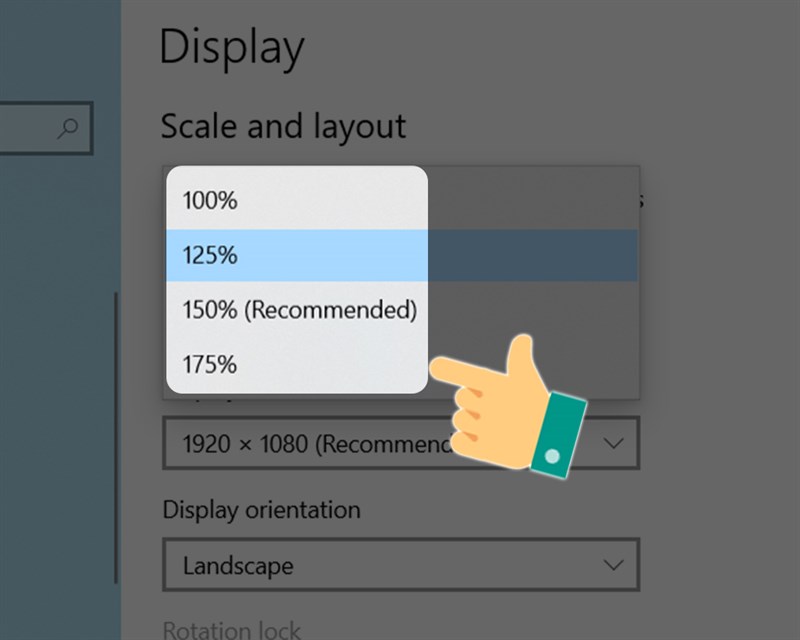
Bước 3: Nhấp vào “Advanced Display Settings” ở cuối cửa sổ cài đặt.
Bước 4: Nhấp vào “Advanced sizing of text and other items” ở dưới cùng của cửa sổ.
Một màn hình với một số lựa chọn hiển thị xuất hiện. Từ đây, bạn có thể chọn A.) Đặt tỷ lệ phần trăm tùy chỉnh (ví dụ: 115%) hoặc B.) Tinh chỉnh kích cỡ chữ của các thành phần cụ thể như Menu và Biểu tượng.
Bước 5: Nhấp vào “Set a custom scaling level” bên dưới Change size of items.
Bước 6: Chọn thành phần UI bạn muốn thay đổi, chọn kích cỡ chữ và chọn “Bold” nếu bạn muốn chữ in đậm.
Bước 7: Nhấp vào Apply. Windows sẽ khiến bạn chờ đợi hoặc yêu cầu bạn đăng xuất và đăng nhập lại (trong trường hợp mở rộng) trước khi bạn thấy các thay đổi.
Cách tăng kích cỡ chữ ở bất kỳ trình duyệt
Hãy nhớ rằng việc thay đổi kích thước phông chữ có thể có tác động mạnh mẽ đến diện mạo của trang web bạn đang lướt; đặc biệt là nếu nó chứa một loạt các video và liên kết hình ảnh được nhúng.
Lưu ý rằng thay đổi kích thước phông chữ khác với phóng to vào một phần của trang web. Trong trường hợp phóng to vào một phần của trang web, kích thước của chữ vẫn giữ nguyên; nhưng bạn có thể xem cận cảnh các phần của trang bằng cách cuộn chuột qua lại.
Đánh CTRL + trong bất kỳ trình duyệt web chính nào ( Coc Coc, Edge, IE, Chrome hoặc Firefox ) sẽ phóng to trên một trang web, làm cho văn bản và hình ảnh lớn hơn. Nhấn Ctrl – thu nhỏ. Bạn cũng có thể chọn Thu phóng từ menu trong bất kỳ trình duyệt nào.
Trong Edge và Internet Explorer, mức thu phóng vẫn giữ nguyên trên mỗi trang web bạn truy cập. Tuy nhiên, trong Chrome, Cốc Cốc và Firefox, độ phóng đại chỉ không đổi trong một miền. Vì vậy, nếu bạn phóng to trang chủ của chúng tôi và sau đó truy cập google.com, bạn sẽ cần phải phóng to lại.
Cách tăng kích cỡ chữ ở Win 7
Không phải ai cũng có thị lực tốt, cùng với việc một số trang web có cỡ chữ hiển thị khá nhỏ khiến trải nghiệm đọc văn bản của người dùng trở nên khó khăn hơn.
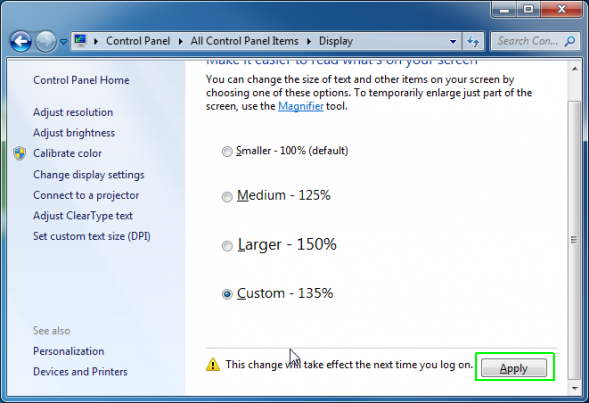
- Nhấp chuột phải vào màn hình nền và chọn Screen Resolution
- Nhấp vào “Make text and other items larger or smaller”
- Chọn tỷ lệ phần trăm:Smaller, Medium hoặc Larger (100, 125 hoặc 150% ) và nhấp vào Apply.
- Đăng xuất và bật lại (hoặc khởi động lại máy tính). Nếu bạn hài lòng với kết quả, dừng lại ở đây. Nếu không, bạn có thể thử đặt tùy chỉnh %.
- Nhấp vào “Set custom text size (DPI)” trong điều hướng bên trái sau khi bạn điều hướng trở lại Display settings window. Một cửa sổ bật lên với một thước kẻ xuất hiện.
- Nhập một số vào ô % (ví dụ: 135 %) và nhấp vào Ok.
- Nhấp vào Apply trên màn hình tiếp theo, sau đó đăng nhập và đăng xuất.
Lời kết
Mọi người từ mọi tầng lớp, với tất cả mọi loại vấn đề trực quan, đều sử dụng Internet và chủ sở hữu domain thường thiết kế trang web để phục vụ đa số người dùng. Nếu bạn muốn thay đổi kích thước phông chữ của trang web; bạn cũng hoàn toàn có thể thực hiện được. Hy vọng bài viết này đã giúp ích cho các bạn trong việc tăng kích cỡ chữ. Chúc bạn thực hiện thành công!
















